Pretvorite, uredite i poboljšajte videozapise pomoću umjetne inteligencije
10 najboljih besplatnih video kompresora za jednostavno smanjenje veličine videa
Ako ste profesionalni uređivač videozapisa, zasigurno znate kako jednostavan HD video od 1 minute dobiva ogroman prostor na vašem tvrdom disku. Ponekad je veličina datoteke tih videozapisa koje snimite svojim digitalnim fotoaparatima ili pametnim telefonom prevelika. Zato vam je potreban besplatni video kompresor za smanjenje videozapisa i njihovo postavljanje na Instagram, Facebook, YouTube ili druge platforme društvenih medija. Na taj ih način možete jednostavno spremiti na svoje uređaje i osigurati da videozapisi neće premašiti ograničenje veličine videozapisa te mreže društvenih medija. Dakle, ovo je pravo vrijeme da potražite najbolji besplatni videokompresor na mreži koji će vam pomoći na vašem putu kompresije vašeg videa.
Popis vodiča
Dio 1: Najbolji video kompresor za smanjenje veličine videa Dio 2: Top 4 video kompresora za smanjenje veličine videa 3. dio: Još 5 besplatnih video kompresora za Windows i Mac Dio 4: Često postavljana pitanja o najboljim video kompresorimaDio 1: Najbolji video kompresor za smanjenje veličine videa
1. 4Easysoft Total Video Converter
Kako biste zadržali visoku kvalitetu uz smanjenje veličine videa, vaš najbolji izbor trebao bi biti 4Easysoft Total Video Converter. Ovo je sve-u-jednom video kompresor u kojem možete komprimirati video zapise, praviti dijaprojekcije, dizajnirati kolaže, pretvarati medije, izdvajati DVD filmove i još mnogo toga. Podržava podešavanje videodatoteke na određenu veličinu kako bi zadovoljila sve vaše zahtjeve.

Osigurajte dizajniran video kompresor za jednostavnu promjenu veličine videa.
Podržava više od 1000 formata različitih veličina i kvalitete.
Prilagodite razlučivost, kodek, format i brzinu prijenosa kako biste zadržali visoku kvalitetu.
Dodatni alati za uređivanje za obrezivanje, obrezivanje, dodavanje efekata/filtara, izradu kolaža itd.
100% Sigurno
100% Sigurno
Korak 1Prvo preuzmite i instalirajte 4Easysoft Total Video Converter, a zatim ga pokrenite. Na glavnom sučelju kliknite karticu izbornika Toolbox, zatim odaberite gumb Video Compressor za pokretanje ovog moćnog video kompresora na vašem Windows/Mac računalu. Pojavit će se još jedan prozor. Odavde možete uvesti svoj video klikom na znak +.

Korak 2U ovom prozoru možete prilagoditi veličinu, format, razlučivost, brzinu prijenosa i rješenje svog videozapisa. Također, ne zaboravite promijeniti Spremi u i odaberite odgovarajuću oznaku svog komprimiranog videa. I na kraju, jednostavno dodirnite Oblog i dobit ćete svoje komprimirane videozapise iz ovog video kompresora.

Dio 2: Top 4 video kompresora za smanjenje veličine videa
2. Klideo
Clideo je besplatni online video kompresor koji je dobar za svakog početnika zbog jednostavnog sučelja i siguran za korištenje. Clideo vam omogućuje učitavanje videodatoteka s Google diska pomoću njegove funkcije povlačenja i ispuštanja te vam omogućuje da pogledate ili pregledate videozapise prije nego što ih komprimirate.
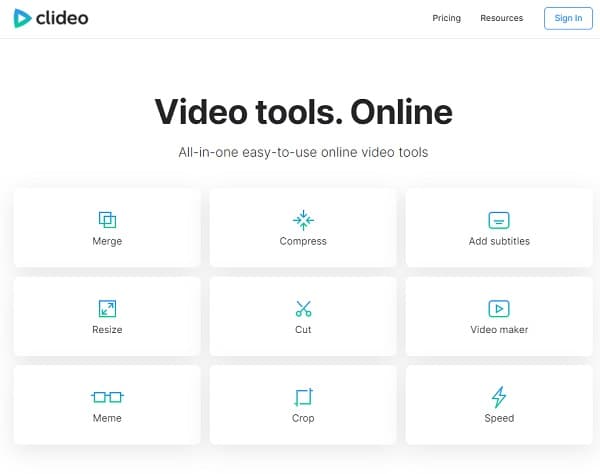
Značajke:
◆ Omogućuje uvoz datoteka iz pohrane u oblaku.
◆ Podržava video formate kao što su AVI, VOB, MP4, WMV i drugi.
◆ Možete promijeniti točnu širinu i visinu svog videa.
3. VEED
Pomaže vam u izradi profesionalnog mrežnog videokompresora s titlovima i vizualnim efektima. Ovo bi moglo biti od velike pomoći u prevođenju videozapisa, transkripciji audio datoteka i stvaranju vašeg sadržaja koji će povećati broj pregleda. VEED nudi besplatnu probnu verziju kako bi početnici mogli isprobati njegove značajke i odlučiti odgovara li njihovim potrebama u kompresiji videa, ali Pro verzija je gotovo savršena.
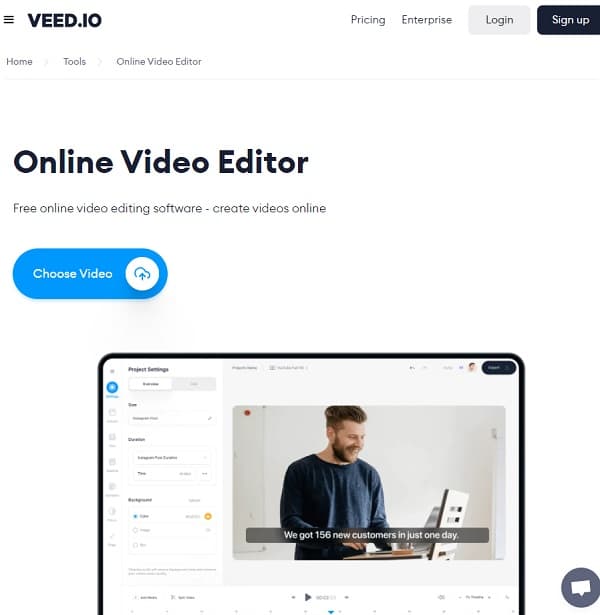
Značajke:
◆ Omogućuje besplatno dodavanje vlastitih vodenih žigova.
◆ Omogućuje vam da svoje videozapise zadržite javno ili privatno.
◆ Možete prevesti svoj video na različite jezike.
4. Clipchamp
Clipchamp je jedan od najčešće korištenih mrežnih videokompresora koji radi s većinom preglednika. Ovaj mrežni video kompresor nudi besplatnu verziju, ali nažalost, ne možete komprimirati video zapise dok ne platite i nadogradite za njihove plaćene planove; Clipchamp nudi četiri plaćena plana; (besplatni plan, plan za kreatore, poslovni plan i poslovni premium plan.) Jedna stvar koja je dobra kod Clipchampa je to što možete komprimirati videozapise u serijama.
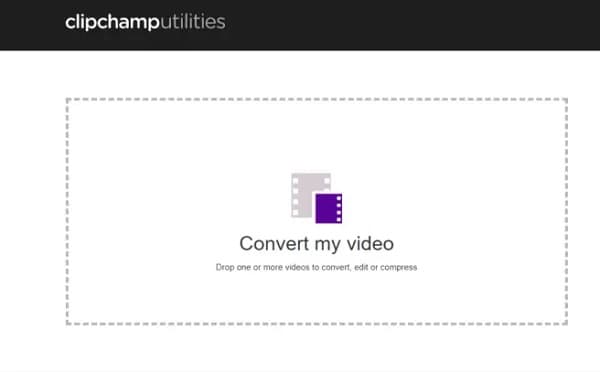
Značajke:
◆ Clipchamp podržava širok raspon rezolucija i formata.
◆ Možete prenijeti videozapise izravno na Facebook, Instagram, YouTube itd.
◆ Omogućuje pregled uređenih videozapisa i snimanje zaslona.
5. Zamzar
Ovo je mrežni video kompresor i možete ga koristiti na bilo kojoj radnoj površini; samo provjerite imate li internetsku vezu. Zamzar nudi besplatnu verziju koja podržava širok raspon videozapisa, ali njegova besplatna verzija ograničava vas na samo dvije kompresije u razdoblju od 24 sata. Štoviše, možete prenijeti samo datoteke veličine do 100 MB odjednom.
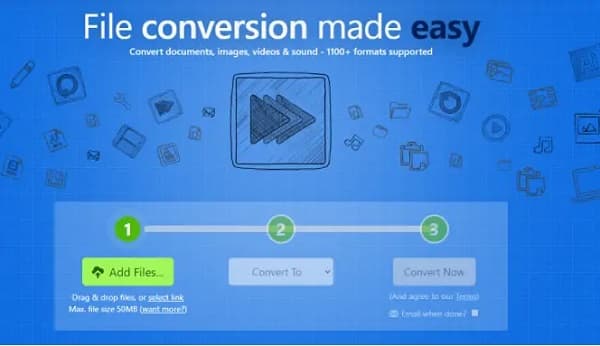
Značajke:
◆ Ima osobnu pohranu gdje možete upravljati svojim datotekama.
◆ Podržava više od 1200 formata datoteka za izvoz.
◆ Ima tim za podršku koji odgovara na vaše nedoumice.
3. dio: Još 5 besplatnih video kompresora za Windows i Mac
6. Ručna kočnica
Handbrake je besplatni video kompresor otvorenog koda koji radi samo na Windows/Mac. To je jedan od najboljih video kompresora koji vam pomaže pretvoriti vaše video isječke u skupove HD kvalitete. Prije komprimiranja videoisječaka, dopušteno vam je da ih prvo pregledate i prilagodite postavke kako biste postigli najbolji učinak.
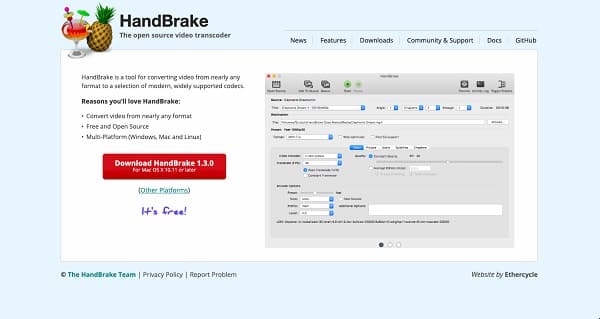
Značajke:
◆ Omogućuje komprimiranje vaših video zapisa iz i u različite formate.
◆ Ručna kočnica vraća videozapis niske kvalitete.
◆ Pomoću ovog alata možete napraviti skupnu konverziju.
7. VLC
Ovo je open-source media player koji ima značajke pretvaranja i uređivanja. VLC besplatni video kompresor neće ostaviti vodeni žig na komprimiranom videu. Korisnici su zadivljeni njegovim jednostavnim sučeljem jer ga je jednostavno analizirati.
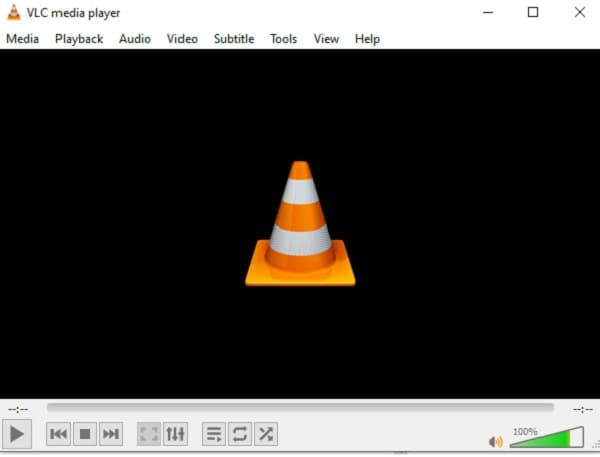
Značajke:
◆ Sveobuhvatni alat za reprodukciju i komprimiranje videozapisa.
◆ Podržava više video formata za vaše izlaze.
◆ Tipkovnički prečaci za bolje iskustvo gledanja.
◆ Impresivne i snažne značajke u uređivanju videa.
8. FFmpeg
Ovaj FFmpeg možete besplatno koristiti kao video kompresor. FFmpeg podržava širok raspon video formata, uključujući MOV, AVI, MP4 i druge, dostupne za Mac, Windows i Linux uređaje. Ovaj video kompresor također se može koristiti kao pretvarač snimača, a također može strujati audio i video.
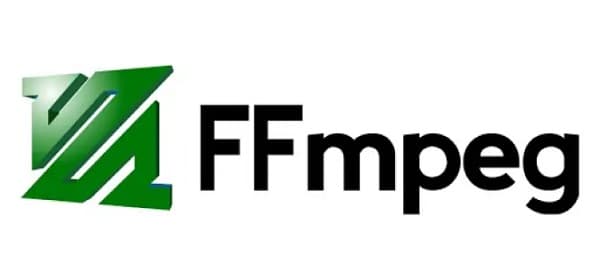
Značajke:
◆ Video kompresor otvorenog koda koji podržava sve formate.
◆ Ima ugrađeni uređivač za obrezivanje, spajanje itd.
◆ FFmpeg podržava snimanje zaslona.
9. VideoProc
VideoProc je video kompresor koji obično koriste profesionalni filmaši. Ovo je tako pouzdan softver budući da je tvrtka prodala više od 180 milijuna softverskih jedinica iz preko 180 zemalja. U VideoProc-u vam je također dopušteno uređivati, obrezivati ili rezati neke nepotrebne dijelove vaših videoisječaka prije nego što ih komprimirate. VideoProc vam može pomoći da zadržite izvornu kvalitetu vaše datoteke dok je komprimirate.
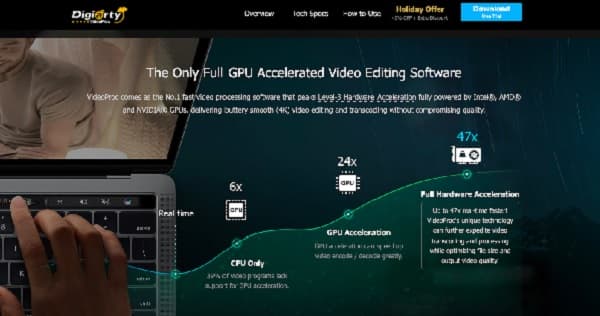
Značajke:
◆ Ima freemium alat koji je dostupan za Windows i Mac.
◆ Podržava video kodere kao što su MPEG, MPEG2, H.264/MPEG-4 AVC, MOV, itd.
◆ Komprimira videozapise do 8K rezolucije.
10. Freemake Video Converter
Možete komprimirati svoje videozapise i uređivati ih u isto vrijeme uz pomoć ovog besplatnog video kompresora, Freemake Video Converter. Ovaj alat pomaže vam komprimirati video bez gubitaka i omogućuje vam da ga pretvorite iz iu više od 500 formata. Nažalost, Freemake još nije dostupan za Mac, ali se može koristiti na vašem Windows desktopu. Ako trebate samo osnovnu konverziju, ova je dobra za vas. Osim toga, također možete dodavati titlove i uređivati svoje videozapise u Freemake Video Converteru.
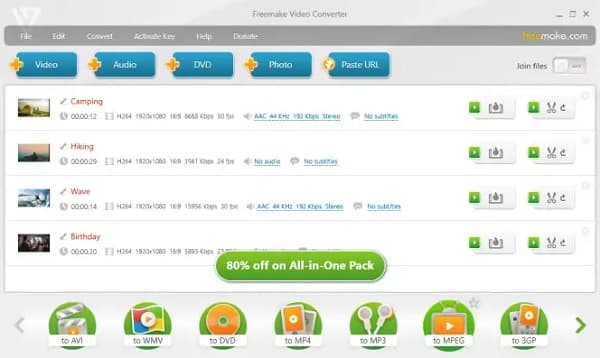
Značajke:
◆ Ne postoji reklama za korištenje ovog alata.
◆ Omogućuje komprimiranje širokog raspona videozapisa.
◆ Vrlo jednostavno sučelje za sve početnike.
Dio 4: Često postavljana pitanja o najboljim video kompresorima
-
1. Je li moguće komprimirati videozapise od 1 GB na manje od 100 MB?
Da. Neki mrežni videokompresori poput VEED-a podržavaju podešavanje videozapisa na određenu veličinu, a nije teško komprimirati 90% ili više videozapisa.
-
2. Mogu li komprimirati video od 4 GB na mreži?
Ne, ne možete. Većina besplatnih mrežnih kompresora videozapisa ima ograničenje veličine i obično možete prenijeti samo videozapise manje od 1 GB. Dakle, morate se osloniti na profesionalne video kompresore kao što je 4Easysoft Total Video Converter.
-
3. Hoće li pretvaranje AVI u MP4 komprimirati veličinu videa?
Općenito govoreći, hoće. Budući da MP4 ima višu stopu kompresije od AVI formata, MP4 datoteke su uvijek male. Stoga također možete pokušati komprimirati videozapise pretvaranjem.
Zaključak
Nakon što smo razgovarali o deset najbolje odabranih besplatnih video kompresora na mreži s njihovim značajkama, nadamo se da sada konačno možete odabrati onaj najbolji koji odgovara vašim potrebama. Prilikom odabira najboljeg video kompresora, uvijek odaberite 4Easysoft Total Video Converter. Ovaj softver će vam pomoći da svoj projekt napravite vješto. Ne zaboravite nas kontaktirati i poslati povratne informacije.
100% Sigurno
100% Sigurno



